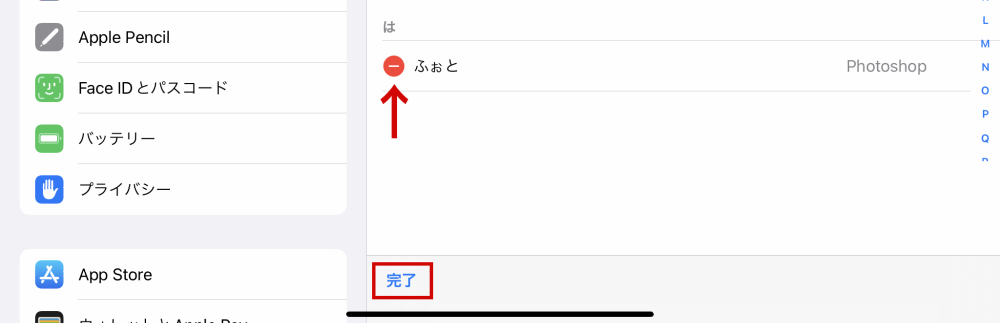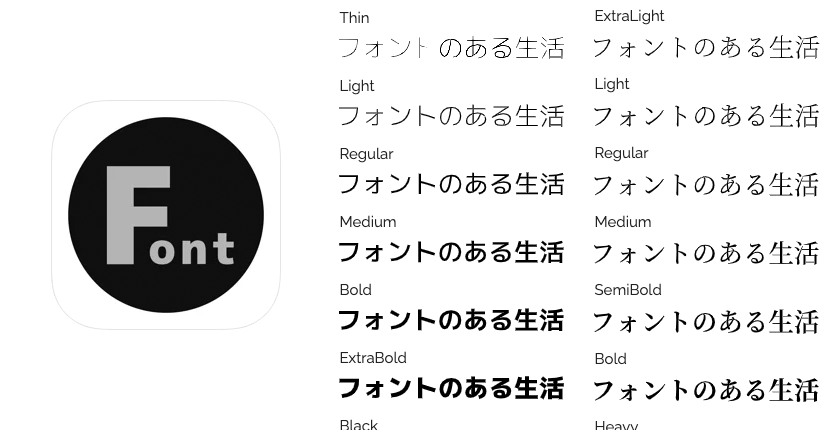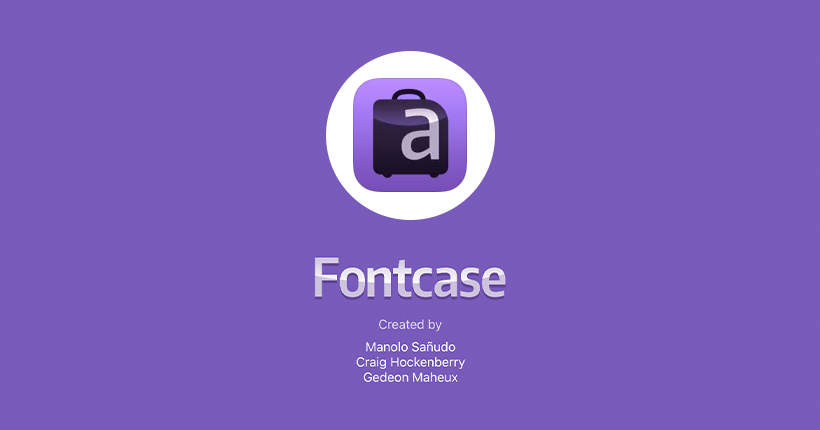iPadのユーザ辞書に単語を追加する方法
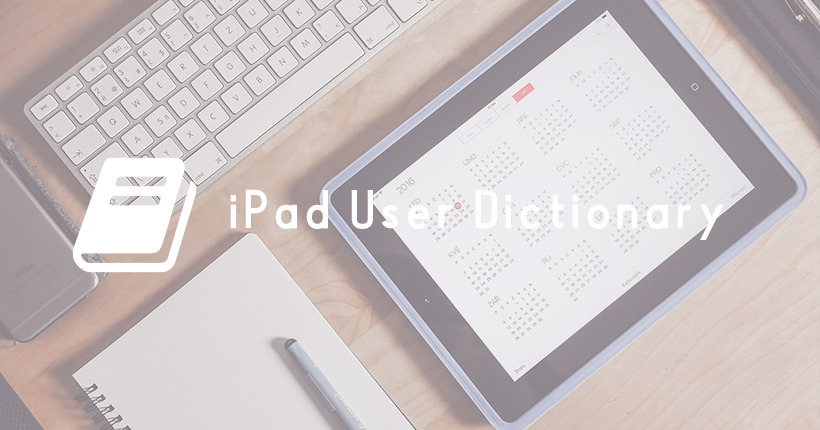
iPadで文字を入力した際に、変換候補に上がる単語を追加する方法の備忘録です。
ユーザ辞書に単語を追加する
文字変換の際に、候補として表示される単語は「設定」のユーザ辞書から登録することができます。
iPadの「設定」をタップします。
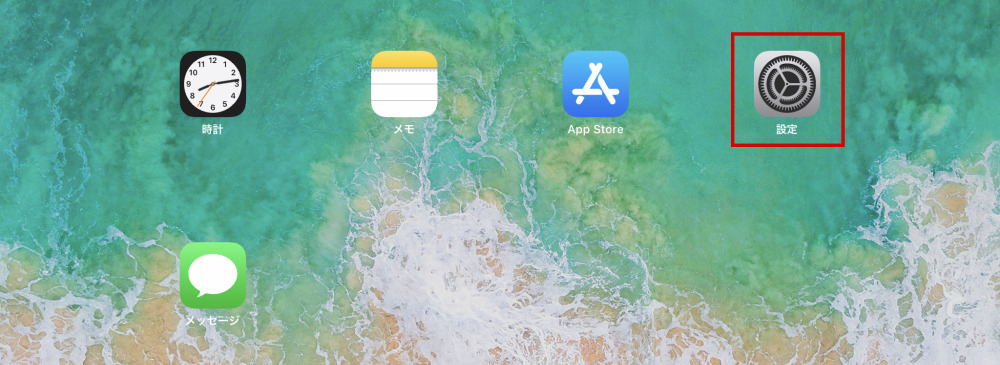
左メニューの「一般」から、「キーボード」をタップします。
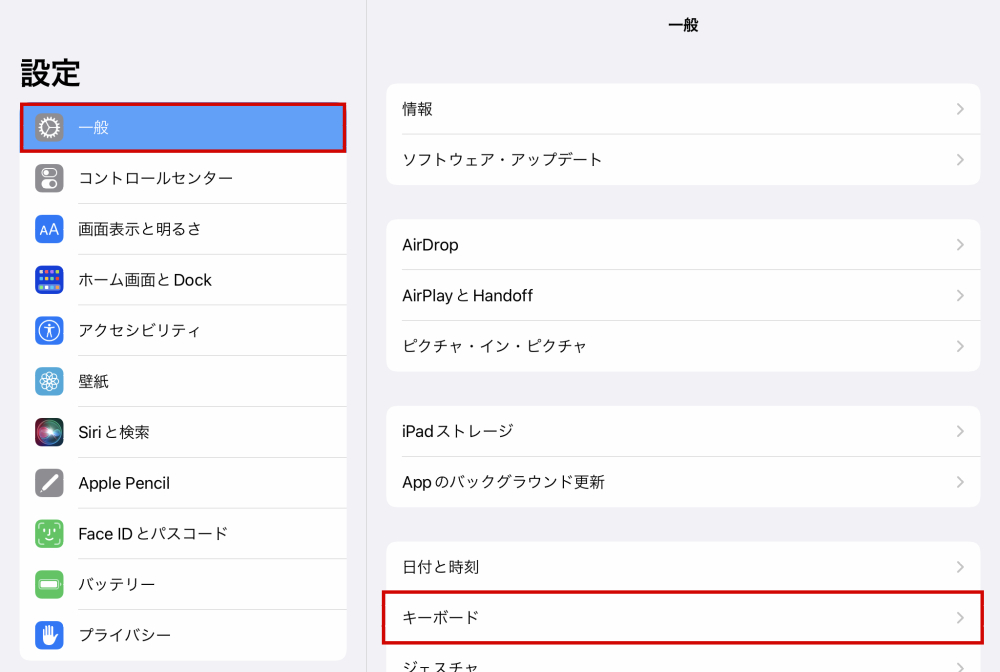
表示された画面から「ユーザ辞書」をタップします。
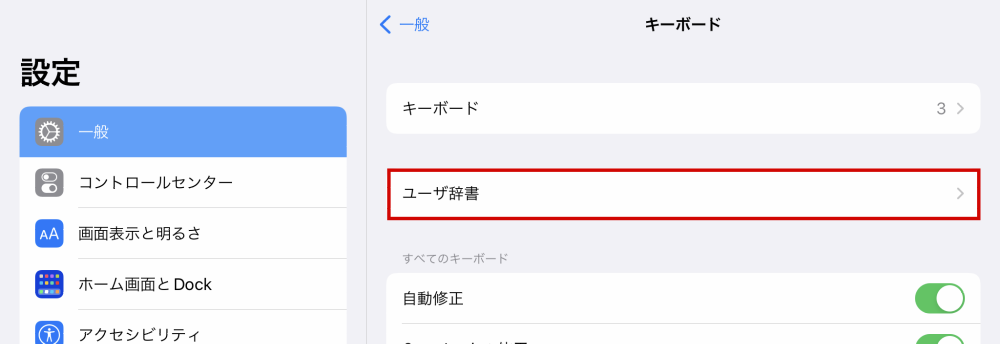
ユーザ辞書の右上にある「+」をタップします。

「単語」と「よみ」を設定して右上の「保存」をタップします。
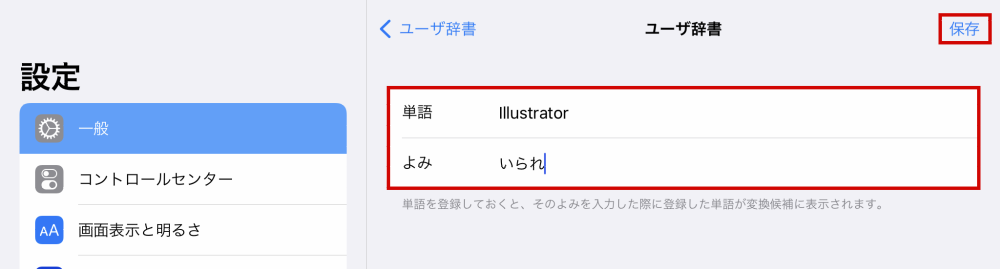
設定した単語がユーザ辞書に追加されました。
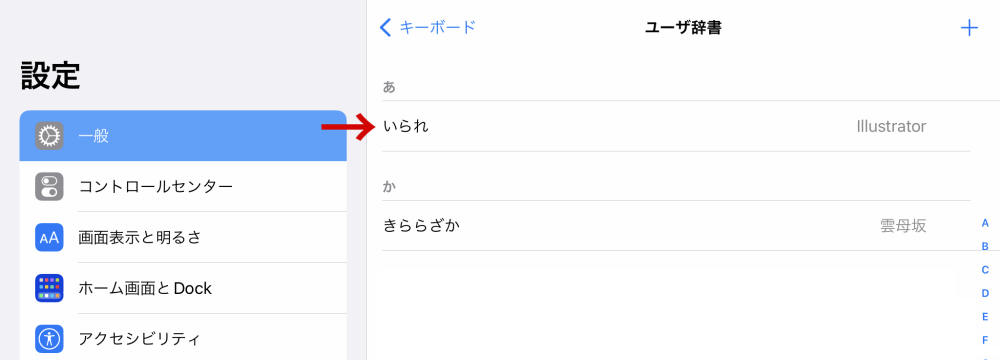
「よみ」に登録した文字を入力すると、候補に登録した単語が表示されます。
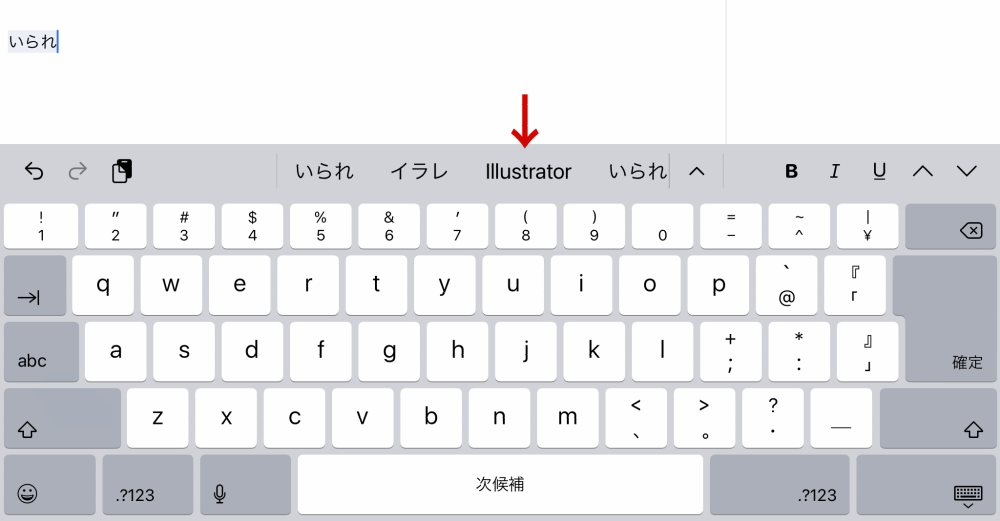
登録した単語を編集する
登録した単語は後から修正も可能です。
編集する単語をタップします。
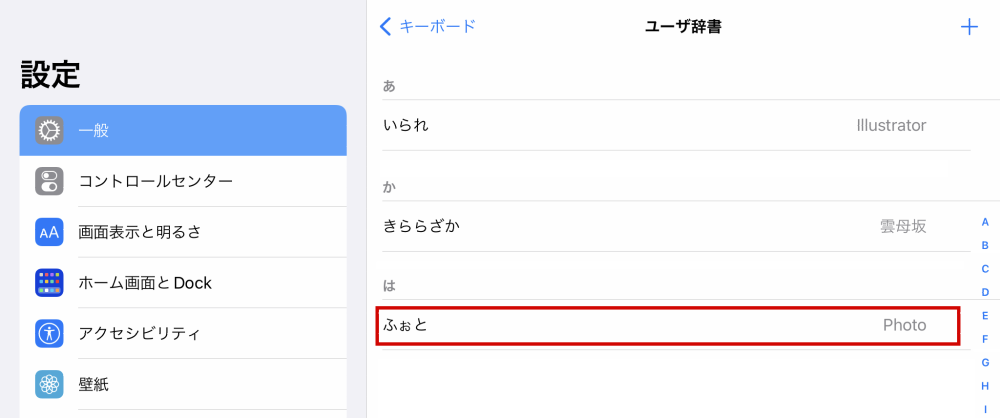
「単語」と「読み」の編集画面になるので、変更して右上の「保存」をタップします。
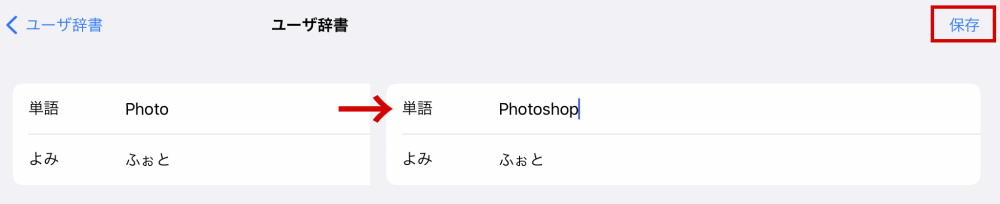
単語の変更ができました。
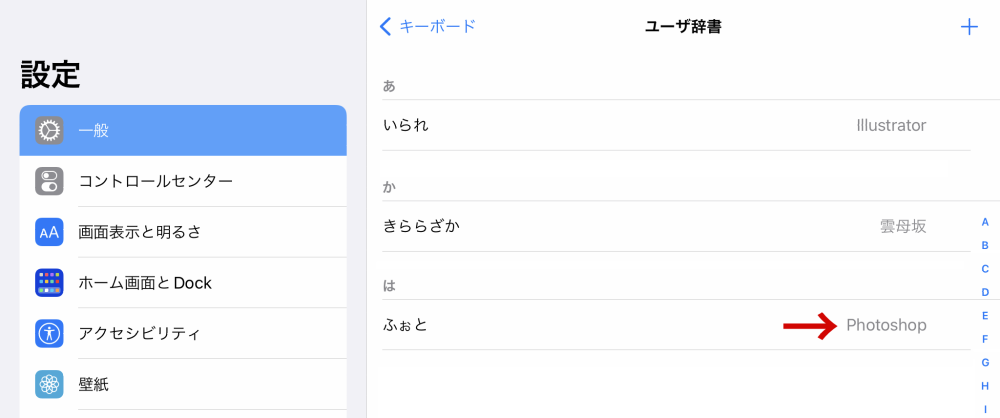
ユーザ辞書の単語を削除する
左スワイプで削除する
単語を削除したい場合は、左にスワイプして表示された「削除」をタップして消去します。

編集モードで削除する
画面下の「編集」をタップして、表示された「−」アイコンをタップしても「削除」を表示することができます。
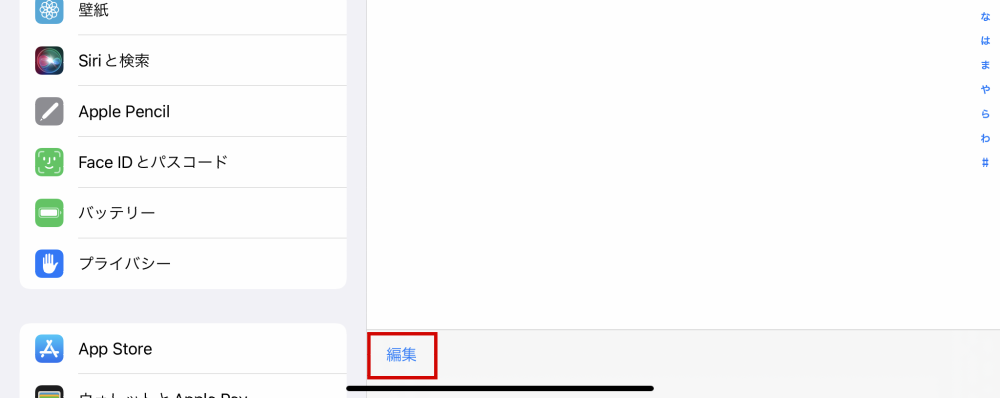
削除できたら「完了」をタップして編集モードを終了します。